MindManager 2016官方完美版
- 系统大小:1.31 MB
- 系统语言:简体中文
- 更新时间:11-11
- 授权方式:免费软件
- 推荐星级:
MindManager 2016是最好的思维导图软件和知识管理软件,能够帮助你将想法和灵感以清晰的思维导图的形式记录下来,这对梳理工作计划和规划很有帮助,广泛应用于研究、组织、解决问题和决策中。使用MindManager 2016能够快速、轻松创建优雅、漂亮的思维导图,有效完成信息的捕捉、分析和重新利用,另外MindManager 也能与Microsoft Office集成,实现信息图表的导入导出、知识的创新和分享。
MindManager 2016是最好的思维导图软件和知识管理软件,能够帮助你将想法和灵感以清晰的思维导图的形式记录下来,这对梳理工作计划和规划很有帮助,广泛应用于研究、组织、解决问题和决策中。使用MindManager 2016能够快速、轻松创建优雅、漂亮的思维导图,有效完成信息的捕捉、分析和重新利用,另外MindManager 也能与Microsoft Office集成,实现信息图表的导入导出、知识的创新和分享。
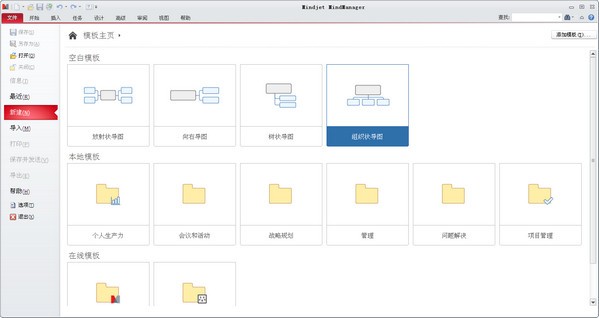
软件特点
1.安装方便,基本解压后即可用,只需执行 "@MindManager 6_绿化工具.exe" 选择 "绿化" 操作就可(要把 Mindmanager 免安装版基本很难);
2.转移 MindManager 的应用程序数据到主程序所在目录,更加独立绿色,其实就是保留下了所有的图库资料并重定向了目录;
3. 具备便携性Portable,表现在选择 卸载 操作时会将 MindManager 的注册表配置导出为注册表文件,以方便携带及重装系统情况下的恢复。
软件功能
1.更强大:MindManager 2016 for Windows使用新增模版和图表工具,创建网络与IT系统图、工程工作流程图、业务流程流程图和其他步进式插图。流程图也是一种导图,一步步描述某个过程或工作流程,通过创建视觉模型,更容易获取项目概述,过程或系统—找出问题、瓶颈或缺陷。
2.更简单:在MindManager 2016 for Windows中,使用强大的新功能形象化工作流程,用于规划、决策和头脑风暴,通过直观的新用户界面创建智能流程图和概念导图图表,拖放主题形状、判定主题和行注释,让创建流程图和其他图表变得更简单
3.更智能:与大多数图表绘图工具不同,通过MindManager 2016创建的图表具备思维导图所有的智能特性,不仅可以添加备注、附件、图标、标签和其他内容以丰富上下文,还可以进行过滤、索引和搜索,因此总能找到你需要的信息。
4.更具创造性:最新版本新增了概念绘图功能,概念导图通过描绘主题关联帮助组织和构建知识,使用MindManager 2016概念绘图添加带有标签的关联线确定主题之间的关系,实现更加快速地进行自由形态的头脑风暴。
5.更灵活通过MindManager 2016 for Windows,可以添加思维导图主题到流程图,加入任务或预算计算,比如,在单一视图中展示所有相关信息。
6.更方便:MindManager 2016 for Windows提供多显示屏支持,因此可以在两个(或者更多)显示屏上使用MindManager思维导图,很容易通过“拆分标签”来移动导图,只需右击导图标签即可。
使用教程
第一步 创建MindManager导图
打开MindManager将自动新建一个Central Topic,即中心主题,点击主题直接输入文字,可更改思维导图的名称。
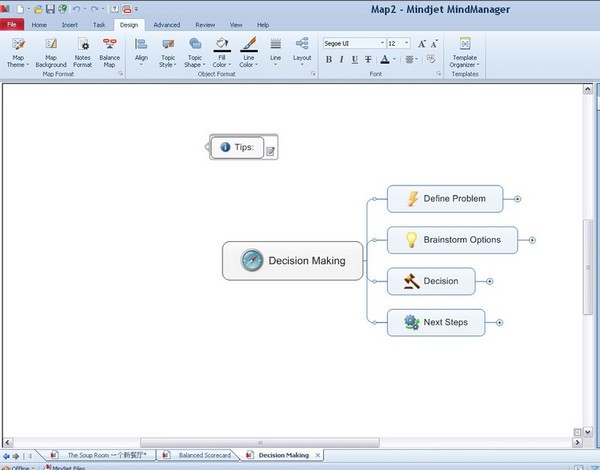
第二步 添加MindManager主题及子主题。
按Enter键可迅速添加主题,添加主题的方式还有:
1. 双击屏幕背景
2. 通过左上角快速访问工具栏主题图标 添加主题
3. 使用中心主题上的加号
4. 右击中心主题单击插入->主题。
如果还需要添加下一级内容,可以创建子主题,添加方式有:
1. 单击软件左上角左上角快速访问工具栏 新建子主题图标
2. 使用快捷键Ctrl + Enter键
3. 使用主题上的加号
备注:如果不需要某个主题,可以选中主题,按Delete键即可。
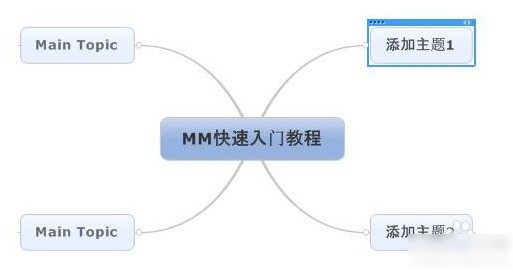
第三步 添加主题信息,如图片、链接、备注等等。
点击功能区插入菜单中的工具,可以为主题添加超链接、附件、备注、图片、标签、提醒以及指定任务信息等信息。可以右击主题,选择需要的主题元素添加到思维导图。
MindManager 2016快捷键
Map Documents 地图文件
Create a new map 创建一个新的地图
Ctrl+N
Open a map打开地图
Ctrl+O
Search for a map寻找地图
Alt+Ctrl+Shift+F
Save the current map保存当前地图
Ctrl+S
Save as另存为
F12
Close current map关闭当前地图
Ctrl+W或Ctrl+Shift+F4
Print Preview打印预览
Ctrl+F2
Print the current map打印当前地图
Ctrl+P
Move through open maps in the order they were viewed (forward, backward)
移动通过开放地图的顺序,他们被视为(向前,向后)
Alt+Left arrow
Alt+Right arrow
Navigating 导航
Select topic above, below, left or right (maps)
选择上面的主题,下面,左或右(地图)
Arrow keys方向键
Nudge selected topic in direction of arrow—higher, lower, to left or to right (flowcharts)
把选题在箭头的高,低的方向,向左或向右(图)
Arrow keys方向键
Select next topic / previous topic
选择下一个主题/前一个主题
Tab/ Shift+Tab
Move to top sibling topic移动到顶部的兄弟主题
Home
Move to bottom sibling topic移动到底部的兄弟主题
End
Move forward / backward through topic selection history通过主题选择历史前进/后退
Backspace / Shift+Backspace
Viewing查看
Map Window地图窗口
Zoom in放大
Ctrl+=
Zoom out缩小
Ctrl+- (minus)
Fit map to screen将地图安装到屏幕上
Ctrl+F5
100% Zoom100%变焦
Ctrl+0 (zero)
Scroll the map by small steps用小步骤滚动地图
Ctrl+Arrow keys
Scroll map by large steps用大步骤滚动地图
Up or down向上或向下
Right or left左或右
更新内容
1、新增模版和图表工具,创建网络与IT系统图、工程工作流程图、业务流程流程图和其他插图。
2、通过直观的新用户界面创建智能流程图和概念导图图表,创建流程图和其他图表变得更简单。
3、不仅可以添加备注、附件、图标、标签和其他内容,还可以进行过滤、索引和搜索。
4、新增了概念绘图功能,概念导图通过描绘主题关联帮助组织和构建知识。
5、可以添加思维导图主题到流程图,加入任务或预算计算
6、提供多显示屏支持